Advertentie
Er zijn veel gevallen gemaakt waarom Gmail een ingenieuze webmailclient is. Het spreekt voor zich dat zoekmachine-gigant Google Gmail heeft uitgerust met ongelooflijk sterke zoekfuncties. Het is niet verwonderlijk dat dit een belangrijke reden is voor het gebruiksgemak en succes van Gmail.
Ook al is het bijna triviaal om e-mails in Gmail te vinden, wetende dat je kan ze vinden betekent niet dat u dat zult doen onthouden om ze te zoeken en te lezen zodra ze zijn gearchiveerd of gearchiveerd. Dus wat kun je nog meer doen om belangrijke informatie niet te vergeten?
Met Gmail kunt u e-mails op veel verschillende manieren markeren, labelen en beheren (zie bronnen hieronder) of laat ze terugkeren naar je inbox Plan e-mails om later te verzenden met Boomerang voor Gmail in ChromeGmail is een ingenieus hulpmiddel voor het beheren van e-mails. Veel van wat standaard ontbreekt, wordt gedekt door Gmail Labs-apps of browser-add-ons. Boomerang is een browser-add-on beschikbaar voor Chrome waarmee we ... Lees verder
met behulp van add-ons zoals Boemerang, nog een ander label bedenken of nog meer dingen willekeurig in je inbox laten verschijnen, kan behoorlijk overweldigend en uiteindelijk contraproductief zijn. Misschien heb je af en toe een paar e-mails waar je naar terug wilt, of heb je over het algemeen moeite om e-mails te lezen later, of u wilt e-mails bijhouden die erg moeilijk te vinden lijken omdat zoeken eenvoudig is saai.U heeft waarschijnlijk al een systeem opgezet om u aan informatie te herinneren, dingen later te lezen of informatie bij te houden. Dus mag ik een heel eenvoudige oplossing voorstellen - bewaar de URL van de respectieve e-mails en voer de URL's in uw andere routines in om ze later te lezen of terug te verwijzen naar uw belangrijkste e-mails.
Hoe Gmail-e-mail-URL's op te slaan
Gmail maakt dit heel eenvoudig. Telkens wanneer u een specifieke e-mail in Gmail opent, wordt de URL in de adresbalk van uw browser bijgewerkt naar de specifieke URL van de e-mail die u bekijkt. U kunt zelfs Gmail-labels markeren. Dus voor één keer is hier iets dat supergemakkelijk is en je hoeft geen nerd te zijn om het te doen.

Laat me desalniettemin wat aanvullende informatie delen om je geest nog meer gerust te stellen:
De URL werkt alleen als je bent ingelogd op je Gmail-account. Iemand anders die die URL gebruikt terwijl hij niet is ingelogd of terwijl hij een ander account gebruikt, kan uw e-mail met bladwijzer niet bekijken.
Het cryptische deel van de URL verschilt van de bericht-ID en onthult in feite niets over de e-mail.
De URL kan informatie bevatten over de huidige locatie, d.w.z. het huidige label. Gmail heeft deze gegevens echter niet nodig om het bericht te openen. Daarom kunt u ook de e-mail verplaatsen of het label wijzigen en Gmail kan nog steeds een bericht openen met een verouderde URL. Zelfs een label dat niet (meer) bestaat, zal werken, zolang de URL-structuur in orde is. De enige mappen die problemen veroorzaken, zijn de spam en de prullenbak.

E-mail-URL's gebruiken
Als je je afvraagt in welke routines, kunnen e-mail-URL's nuttig zijn, laat me enkele voorbeelden geven.
1. Voeg een e-mail-URL toe aan een notitie in Evernote
Evernote is een geweldige service om veel stukjes en beetjes informatie bij te houden, zolang ze maar kort zijn. Als een e-mail belangrijke punten bevat, maar niet anders is, kunt u die punten uit een notitie halen, maar u wilt wellicht ook snel terug kunnen verwijzen naar de oorspronkelijke e-mail. Dit is waar de URL als referentiebron van pas komt.
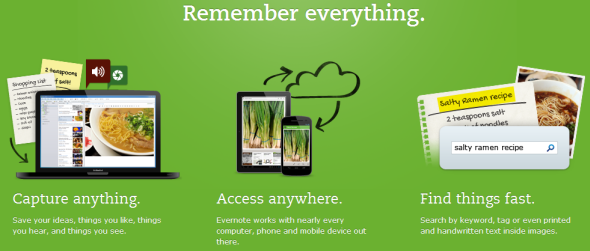
Hier is een Evernote bron:
- 5 coole functies die bewijzen dat Evernote nog steeds een geweldige service is 5 coole functies die bewijzen dat Evernote nog steeds een geweldige service isMet alle heisa rond Google Drive en iedereen die gek wordt op Dropbox, denk ik dat een andere service ernstig wordt verwaarloosd - Evernote. Onze Evernote-verslaggeving is de laatste tijd nogal vaag en ik ... Lees verder
2. Gebruik e-mail-URL om e-mail later te lezen
Gebruikt u al Zak, voorheen bekend als Read It Later? Geweldig, dan kun je nu e-mails in de wachtrij plaatsen met hun unieke URL.

Als u deze geweldige tool nog niet kent, verwijs ik u naar dit artikel:
- Pocket - De ultieme digitale bladwijzerservice Pocket - De ultieme digitale bladwijzerserviceZoals Bakari eerder meldde, de geliefde Read It Later - waarmee gebruikers artikelen konden opslaan later gelezen uit een bookmarklet of verschillende apps waarmee het was geïntegreerd - werd stopgezet en vervangen ... Lees verder
3. Voeg e-mail-URL's toe aan agenda-items
E-mailgesprekken vormen vaak de basis voor real life meetings of evenementen. Als u niet gebruikt Google kalender of als u geen systeem heeft om uw agenda met uw e-mails te integreren, kunt u e-mail-URL's gebruiken om gesprekken toe te voegen aan evenementen in uw agenda.
4. Bookmark en tag e-mails buiten Gmail
Dit is een methode die ik niet echt aanbeveel, omdat ik denk dat Gmail-labels goed genoeg zijn om e-mails te organiseren. Wat nog belangrijker is, Gmail ondersteunt geen tags omdat het zoeken zo eenvoudig en krachtig is. Als u echter helemaal van tags houdt en een tagsysteem op een andere service heeft opgezet, kunt u met de e-mail-URL ook uw e-mails binnen deze service taggen en bookmarken of opslaan. Dit zal werken Evernote, [NIET LANGER WERKT] Delicious, of de bladwijzers van uw lokale browser, om er maar een paar te noemen.
Verdere bronnen
Voordat je begint met het bookmarken van al je Gmail-e-mails, hoop ik dat je ten minste enkele van onze publicaties hebt bekeken over hoe je e-mails in Gmail kunt beheren. Veel van deze oplossingen zijn heel eenvoudig in te stellen en zullen u veel nadenken besparen. Hieronder vind je een selectie van mijn favoriete artikelen, waaronder veel van de routines die ik zelf gebruik:
- 5 Gmail-filters om prioriteiten te stellen en uw inbox te ordenen 5 Gmail-filters om prioriteiten te stellen en uw inbox te ordenenWelke filters moet elke persoon in zijn arsenaal hebben, zodat zijn inbox net zo ordelijk is als de mijne? Ik ben hier om u op weg te helpen bij het opzetten van uw eerste vijf filters, of ... Lees verder
- De 10 beste functies die me in Gmail houden ROUNDUP: de 10 beste functies die me in Gmail houdenGmail is een van de grootste projecten van Google en in mijn ogen heeft het een revolutie teweeggebracht in e-mail. Het is niet alleen de beste webgebaseerde e-mailclient die er is, Gmail verslaat ook mijlenver gratis desktop-clients. Na gebruik ... Lees verder
- Meerdere e-mailaccounts importeren en beheren in Gmail Meerdere e-mailaccounts importeren en beheren in GmailWil je al je e-mail beheren met Gmail? Hier leest u hoe u meerdere e-mails aan uw Gmail-account kunt toevoegen en ze gemakkelijk kunt beheren. Lees verder
- Voeg planning, tracking en herinneringen toe aan Gmail met deze fantastische add-on Voeg planning, tracking en herinneringen toe aan Gmail met deze fantastische add-onLaten we eerlijk zijn, Gmail is vrijwel perfect. Het is geen toeval dat het nu een van de meest populaire e-mailproviders is, althans voor degenen die de voorkeur geven aan een webinterface. Er zijn echter verschillende ... Lees verder
- 3 geweldige voorbeelden van het gebruik van Gmail-filters voor productiviteit 3 geweldige voorbeelden van het gebruik van Gmail-filters voor productiviteit Lees verder
- 10 tips om u te helpen efficiënter te e-mailen 10 tips om u te helpen efficiënter te e-mailenHet beste advies dat ik heb gehoord over e-mail en e-mailproductiviteit is: beantwoord 's ochtends niet meteen e-mails. Het is een beetje paradoxaal maar waar dat e-mail en productiviteit tegenstrijdig zijn ... Lees verder
Maak je een bladwijzer voor je e-mail-URL's? Zo ja, voor welk gebruik gebruikt u deze methode?
Tina schrijft al meer dan een decennium over consumententechnologie. Ze heeft een doctoraat in de natuurwetenschappen, een diploma uit Duitsland en een MSc uit Zweden. Haar analytische achtergrond heeft haar geholpen uit te blinken als technologiejournalist bij MakeUseOf, waar ze nu trefwoordonderzoek en -activiteiten beheert.


